Muchos usuarios de Ubuntu 16.04 informan problemas con la computadora portátil que no pasa al modo de suspensión/suspensión cuando la tapa está cerrada. Este es un error confirmado en Ubuntu 16.04 y los desarrolladores están trabajando en una solución permanente a este problema.
Parece que el problema puede deberse a la compatibilidad del núcleo del hardware en la mayoría de los casos y, en algunos, se debe a la falta de controladores propietarios. Por ahora, las razones aún son vagas y la causa raíz aún no se ha determinado según el hilo de errores de Ubuntu.
Pero no se preocupe, hay una solución para solucionar este problema modificando logind.conf expediente. Empecemos. Tenga en cuenta que primero es importante verificar si ha habilitado la configuración de suspensión para la configuración de cierre de la tapa de la computadora portátil en las opciones de "Encendido".
Arreglar que la computadora portátil no se suspende después de cerrar la tapa
Vaya a la configuración de 'Encendido' y seleccione 'Suspender' para el elemento "Cuando la tapa está cerrada". Puede hacerlo solo para el modo de energía de la batería o también para la opción "cuando está enchufado".
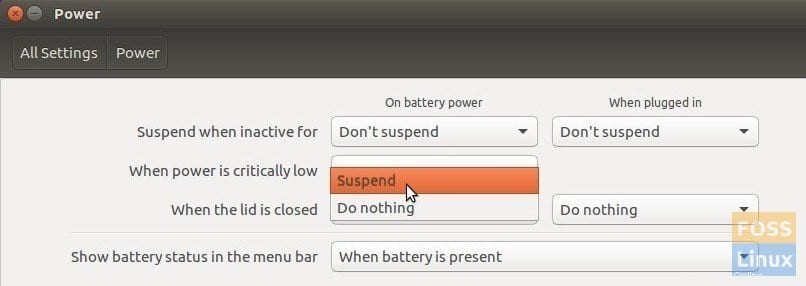
Una vez que haya confirmado que la configuración es correcta, y aún así, Ubuntu no se suspende cuando se cierra la tapa de la computadora portátil, intente esta solución a continuación:
Solución alternativa para que Ubuntu se suspenda cuando la tapa del portátil está cerrada
Se confirma que esta solución funciona en Ubuntu 16.04, 16.04, 17.04 y 17.10. Según los comentarios a continuación, pocos usuarios informan que no funciona en Ubuntu 18.04.
Paso 1:Inicie 'Terminal' y ejecute el siguiente comando:
sudo vi /etc/systemd/logind.conf
Paso 2:Deberías ver el siguiente contenido en el archivo.
#NAutoVTs=6 #ReserveVT=6 #KillUserProcesses=no #KillOnlyUsers= #KillExcludeUsers=root #InhibitDelayMaxSec=5 #HandlePowerKey=poweroff #HandleSuspendKey=suspend #HandleHibernateKey=hibernate #HandleLidSwitch=suspend #HandleLidSwitchDocked=ignore #PowerKeyIgnoreInhibited=no #SuspendKeyIgnoreInhibited=no #HibernateKeyIgnoreInhibited=no #LidSwitchIgnoreInhibited=yes #HoldoffTimeoutSec=30s #IdleAction=ignore #IdleActionSec=30min #RuntimeDirectorySize=10% #RemoveIPC=yes #UserTasksMax=12288
Paso 3:navegue con cuidado y asegúrese de que las siguientes líneas se cambien para que se vean como se muestra a continuación. Si ya ha cambiado la configuración en Configuración de energía como se describe anteriormente, algunas de las opciones deberían mostrar "Suspender". Esta bien. Solo lo menciono para asegurarme de que tiene la configuración correcta.
HandleSuspendKey=suspend HandleLidSwitch=suspend HandleLidSwitchDocked=suspend
Paso 4. Guarde el archivo.
Paso 5. Reinicia tu computadora.
Eso es todo. Intente cerrar la tapa y vea si su PC con Ubuntu se suspende correctamente.
Reflexiones finales
Dado que se trata de una solución temporal y depende del hardware, es posible que esta solución temporal no funcione en todas las PC con Ubuntu. Desafortunadamente, no hay nada más que podamos hacer aparte de lo que se presenta en este tutorial. Deberíamos esperar y ver cuándo está disponible una solución oficial, pero según el estado, el equipo de Ubuntu parece no progresar mucho en este problema. Esto se debe principalmente a la configuración del hardware.